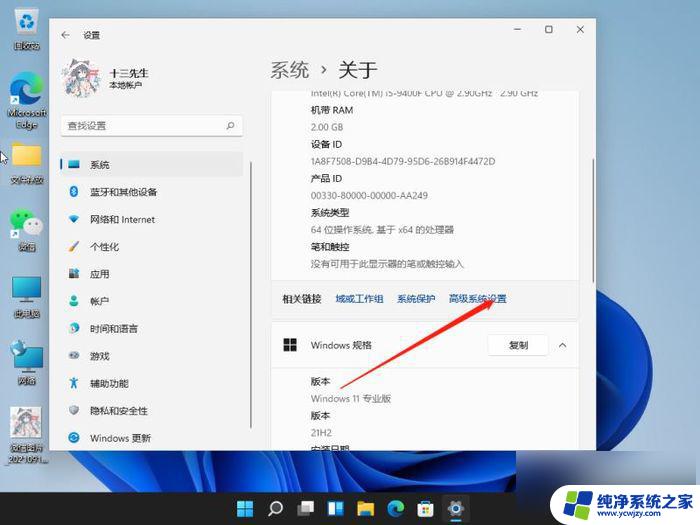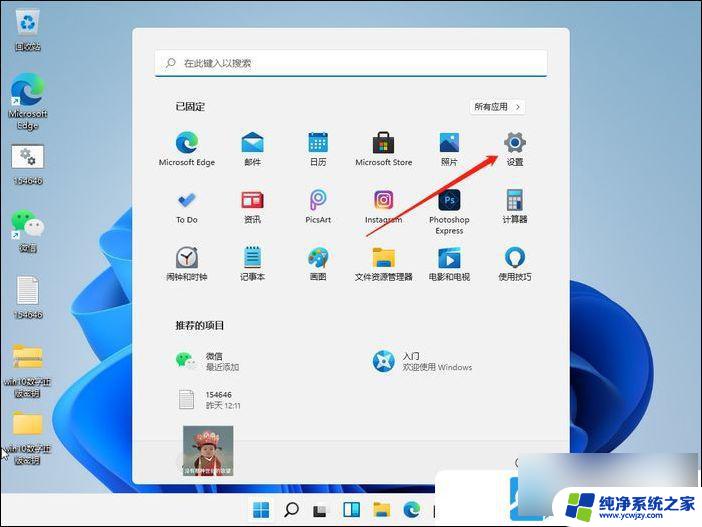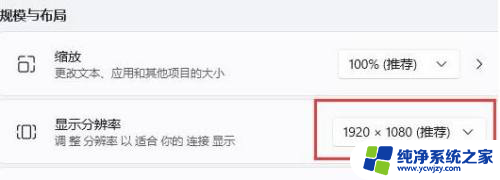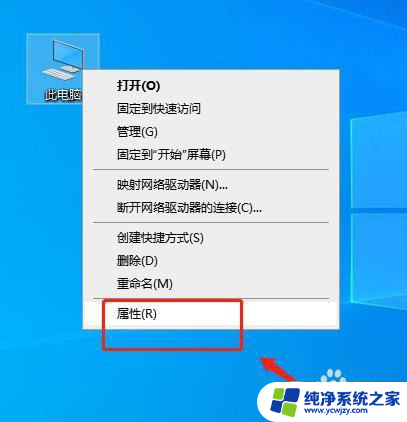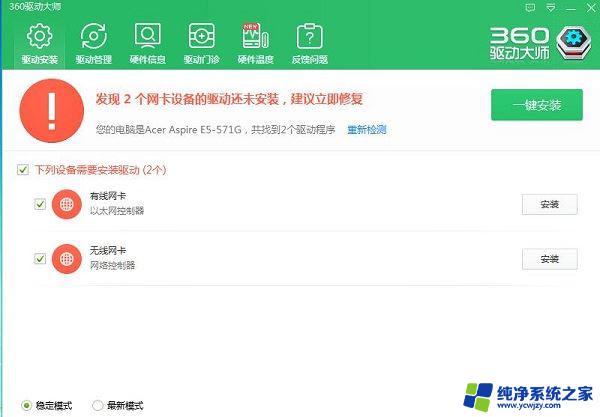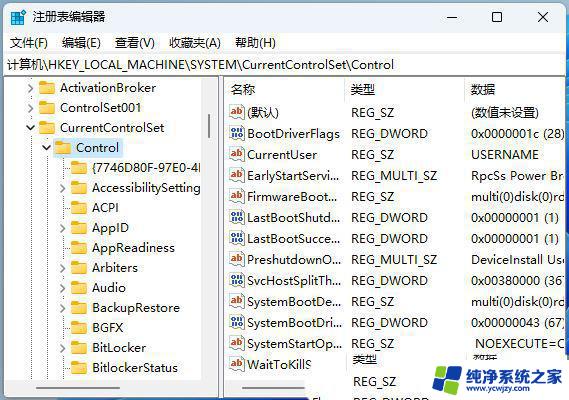win11电脑变卡了怎么解决
Win11电脑的卡顿问题是许多用户在日常使用中经常遇到的困扰,当我们发现电脑运行变得缓慢,甚至出现卡顿现象时,我们不禁想知道有没有什么解决方案可以帮助我们解决这个问题。幸运的是针对Win11电脑卡顿问题,有一些简单而有效的解决方法可以尝试。在本文中我们将探讨一些常见的解决方案,帮助您恢复电脑的流畅运行,提高工作和娱乐的效率。无论您是一名普通用户还是一名电脑专家,这些方法都值得一试,以期解决Win11电脑卡顿的烦恼。
方法一:
1、按 Win 键,或点击任务栏上的开始图标,然后点击设置;
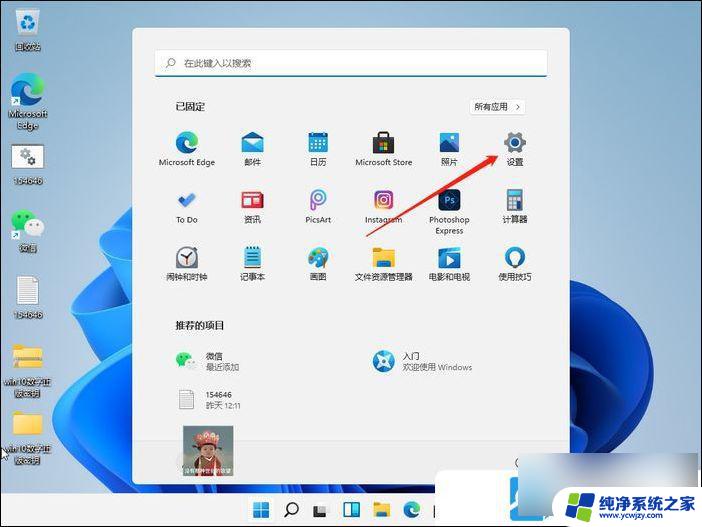
2、设置(Win+i)窗口,右侧系统下。找到并点击关于 (设备规格、重命名电脑、Windows 规格) 选项;
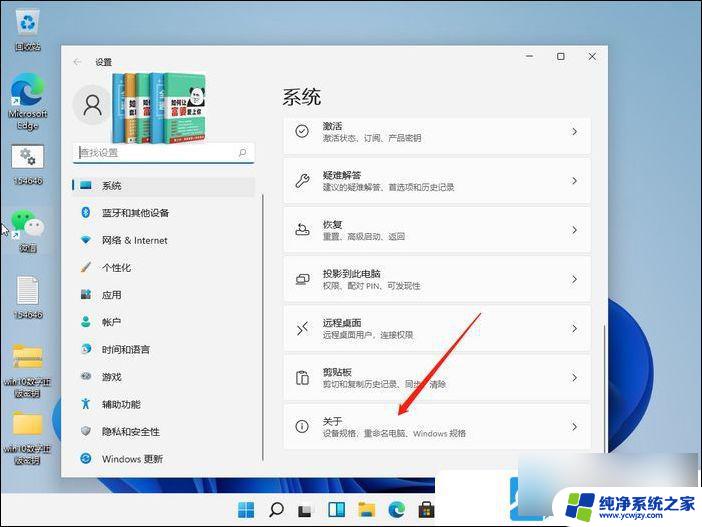
3、关于下,找到并点击高级系统设置,打开系统属性窗口;
4、系统属性窗口,切换到高级选项卡。然后点击性能 (视觉效果,处理器计划,内存使用,以及虚拟内存) 下的设置;
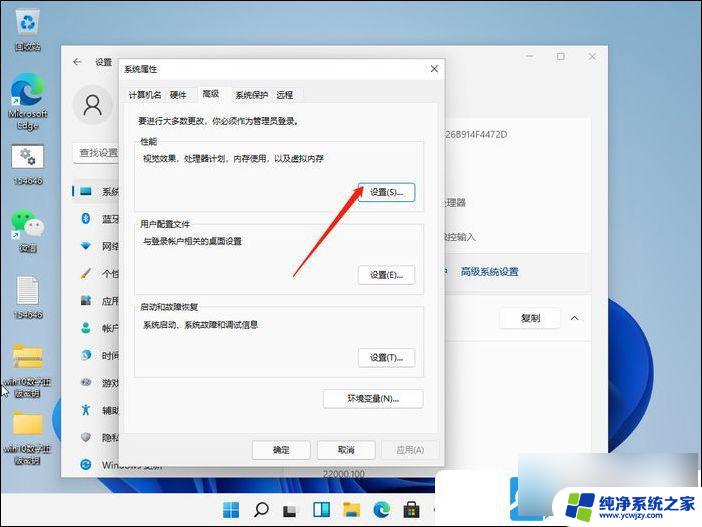
5、性能选项窗口,视觉效果选项卡下,选择调整为最佳性能,再点击确定即可;
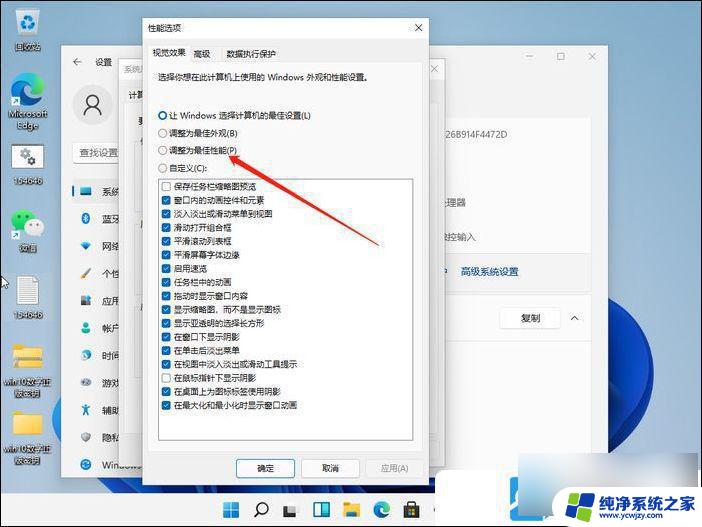
方法二:
1、按 Win + S 组合键,打开Windows 搜索,搜索框输入控制面板,然后点击打开系统给出的最佳匹配控制面板应用
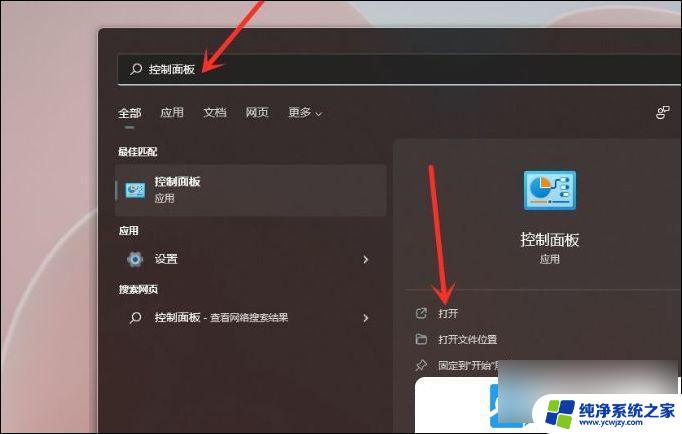
2、控制面板窗口,找到并点击硬件和声音
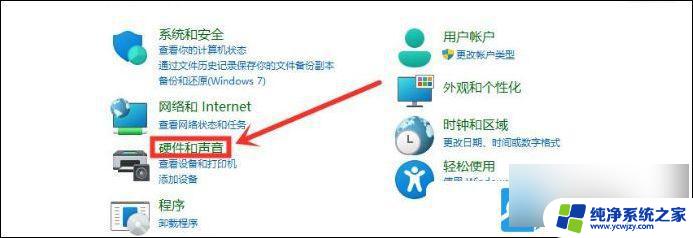
3、点击电源选项下选择电源计划
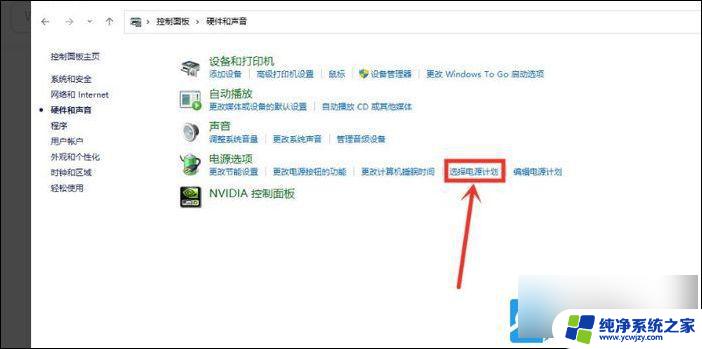
4、勾选需要设置的电源计划,例如点击显示附加计划,然后选择高性能
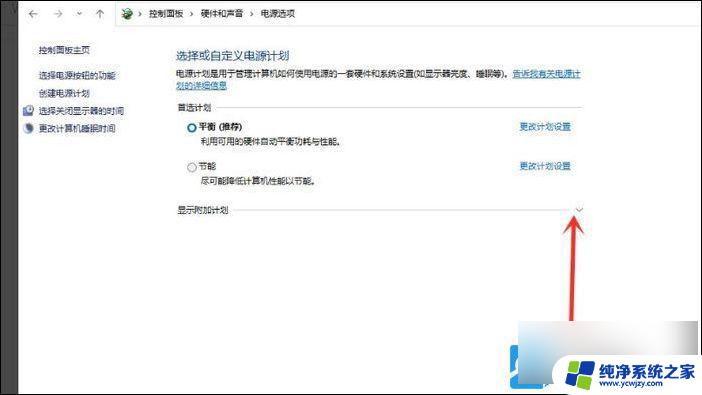
5、将电源计划切换为高性能模式,设置完成
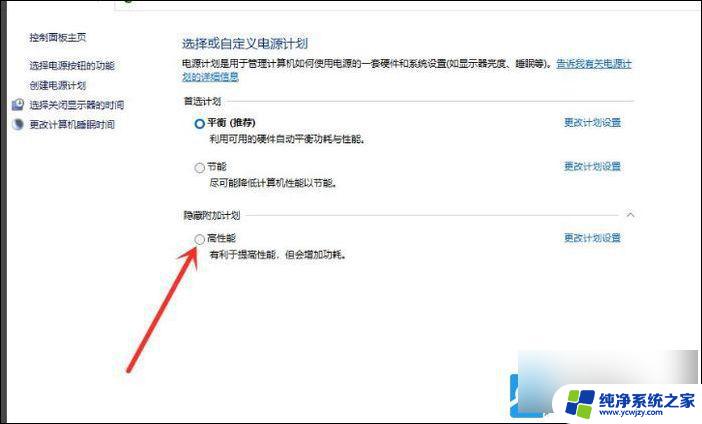
以上是如何解决Win11电脑卡顿问题的全部内容,如果你也遇到了相同的情况,请参照小编的方法进行处理,希望对大家有所帮助。